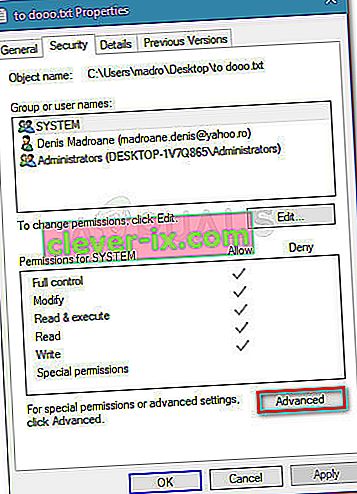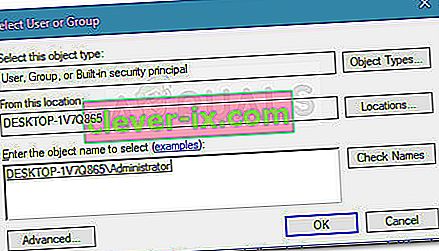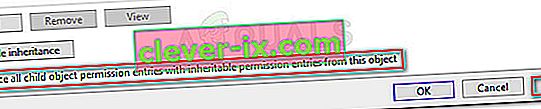Es gibt einen Fehler bei VLC, der unabhängig von der Build-Version nicht behoben zu werden scheint. Der Fehler "VLC kann die Rückstandshöchstgehalte nicht öffnen" tritt auf, wenn der VLC-Player versucht, eine Datei zu öffnen oder einen Film zu streamen, der sich physisch an einem anderen Ort als auf dem lokalen Computer befindet. Wenn der VLC-Player aus irgendeinem Grund nicht darauf zugreifen kann, wird der Fehler "VLC kann die MRL nicht öffnen" angezeigt.

Der Fehler kann das Ergebnis einer internen Firewall-Blockade eines Anwendungsfehlers sein. Es ist jedoch auch wahrscheinlich, dass der Fehler nicht bei der Anwendung selbst liegt, sondern beim Host des Inhalts, der sich remote befindet.
Da der Fehler auftritt, wenn auf einen entfernt lokalisierten Inhalt aus dem einen oder anderen Grund nicht zugegriffen werden kann, können Sie eine Reihe von Schritten ausführen, um die Ursache des Problems zu ermitteln. Wenn beim Versuch, ein Video oder einen Stream abzuspielen, der Fehler "VLC kann die Rückstandshöchstgehalte nicht öffnen" angezeigt wird, führen Sie die folgenden Schritte aus, um das Problem zu beheben. Im Folgenden finden Sie eine Sammlung von Methoden, die andere Benutzer verwendet haben, um das Problem zu beheben. Bitte befolgen Sie die Methoden in der angegebenen Reihenfolge, bis Sie auf einen Fix stoßen, mit dem das Problem behoben wird.
Methode 1: Stellen Sie sicher, dass die Quelle funktioniert
Bevor Sie etwas anderes tun, müssen Sie sicherstellen, dass die Quelle, auf die Sie zugreifen möchten, tatsächlich funktioniert. Da der Fehler hauptsächlich bei Streams und anderen URL-basierten Inhalten auftritt, gehen Sie zu Datei> Netzwerk-Stream öffnen und kopieren Sie die URL, auf die Sie von dort aus zugreifen möchten.

Fügen Sie die URL in Ihren Browser (oder einen anderen Videoplayer) ein und prüfen Sie, ob die Wiedergabe beginnt. Wenn die Netzwerk-URL in anderen Anwendungen nicht funktioniert, liegt das Problem höchstwahrscheinlich nicht bei Ihrer VLP-Player-Version, sondern bei der Quelle.
Wenn die Quelle in Ihrem Browser oder in einem anderen Media Player funktioniert, fahren Sie mit den folgenden Methoden fort.
Methode 2: Deinstallieren oder optimieren Sie Ihre Firewall-Einstellungen
Die meisten Vorkommnisse mit dem Fehler "VLC kann die Rückstandshöchstgehalte nicht öffnen" , die nicht auf eine fehlerhafte Quelle zurückzuführen sind, werden tatsächlich durch eine Firewall-Einstellung verursacht. Überprotektive Firewalls (insbesondere Lösungen von Drittanbietern) können die für VCL erforderlichen Ports blockieren, um die Quelle erfolgreich zu streamen.
Abhängig von Ihrer Firewall eines Drittanbieters sind die Schritte, die verhindern, dass Ihr externes Antivirenprogramm Ihr Content-Streaming stört, natürlich unterschiedlich. Wenn Sie AVG verwenden, können Sie dieses Problem beheben, indem Sie zu Firewall> Tools / Firewall-Einstellungen gehen und dann im linken Bereich Anwendungen auswählen . Wechseln Sie als Nächstes zum rechten Bereich und ändern Sie die dem VLC Media Player zugewiesene Aktion in Alle zulassen .
Hinweis: Wenn Sie ein anderes Antivirenprogramm verwenden, müssen Sie bestimmte Schritte in Bezug auf die von Ihnen verwendete Sicherheitssuite finden.
Wenn Sie Probleme haben, die entsprechenden Schritte für das von Ihnen verwendete Antivirenprogramm eines Drittanbieters zu finden, besteht eine einfachere Lösung darin, die Firewall eines Drittanbieters einfach zu entfernen und die integrierte Lösung zu verwenden. Es ist nicht bekannt, dass die Windows Defender-Firewall Konflikte mit VLC verursacht, wie dies bei anderen Firewalls von Drittanbietern der Fall ist. Hier ist eine Kurzanleitung zum Deinstallieren Ihrer Sicherheitssuite eines Drittanbieters und zum Verwenden der integrierten Firewall:
- Drücken Sie die Windows-Taste + R , um ein Dialogfeld zum Ausführen zu öffnen. Geben Sie als Nächstes " appwiz.cpl " ein und drücken Sie die Eingabetaste , um das Fenster "Programme und Funktionen " zu öffnen.

- Scrollen Sie im Fenster "Programme und Funktionen" durch die Anwendungsliste und klicken Sie mit der rechten Maustaste auf " Deinstallieren" in der von Ihnen verwendeten Firewall-Suite eines Drittanbieters.
- Befolgen Sie die Anweisungen auf dem Bildschirm, um die externe Firewall von Ihrem System zu entfernen.
- Starte deinen Computer neu. Beim nächsten Start wird die Windows Defender-Firewall automatisch aktiviert.
- Überprüfen Sie, ob das Problem behoben wurde, indem Sie VLC öffnen. Wenn das Streaming von externen Inhalten denselben Fehler auslöst, dass VLC den Rückstandshöchstgehalt nicht öffnen kann, fahren Sie mit der folgenden Methode fort.
Methode 3: Deinstallieren Sie VLC und installieren Sie die neueste Version
Der Fehler "VLC kann die Rückstandshöchstgehalte nicht öffnen" kann auch durch einen internen Anwendungsfehler oder eine Störung verursacht werden. Einige Benutzer haben es geschafft, das Problem zu beheben, nachdem sie VLC deinstalliert und den neuesten verfügbaren Build von der offiziellen Website installiert haben.
Hier ist eine Kurzanleitung, wie das geht:
- Öffnen Sie eine neue Run-Box, indem Sie die Windows-Taste + R drücken . Geben Sie als Nächstes " appwiz.cpl " ein und drücken Sie die Eingabetaste , um das Fenster " Programme und Funktionen " zu öffnen .

- In Programmen und Funktionen , blättern Sie durch die Anwendungsliste und VLC Media Player finden. Klicken Sie anschließend mit der rechten Maustaste auf VLC Media Player und wählen Sie Deinstallieren / Ändern.
- Befolgen Sie die Eingabeaufforderung auf dem Bildschirm, um den VCL Media Player von Ihrem System zu entfernen, und starten Sie Ihren Computer neu, wenn Sie dazu aufgefordert werden.
Hinweis: Um die besten Ergebnisse zu erzielen , sollten Sie Revo Uninstaller oder iOBit Uninstaller verwenden , um alle Spuren der alten Anwendung zu entfernen.
- Besuchen Sie diesen Link ( hier ) und laden Sie die neueste Version von VLC Media Player herunter. Befolgen Sie die Anweisungen auf dem Bildschirm, um die neueste Version auf Ihrem System zu installieren und bei Bedarf neu zu starten.
- Überprüfen Sie nach der Installation der Anwendung, ob Sie jetzt Inhalte streamen können, ohne dass der Fehler "VLC kann die MRL nicht öffnen" angezeigt wird. Wenn derselbe Fehler weiterhin besteht, fahren Sie mit der folgenden Methode fort.
Methode 4: Anspruch auf Eigentumsrechte an Dateien
Einige Benutzer geben an, dass sie den Fehler "VLC kann den Rückstandshöchstgehalt nicht öffnen" erhalten haben , als sie versuchten, bestimmte Dateien abzuspielen, die sich auf externen Speicherlaufwerken oder auf austauschbaren externen Laufwerken befinden. Anscheinend konnten einige Benutzer das Problem beheben, indem sie den Besitz der Dateien beanspruchten, die mit dem Fehler "VLC kann die MRL nicht öffnen" geöffnet wurden .
Hier ist eine Kurzanleitung, wie das geht:
- Klicken Sie mit der rechten Maustaste auf die Datei, die mit dem vorliegenden Fehler geöffnet wird, und wählen Sie Eigenschaften .
- Im Eigenschaften - Menü gehen Sie auf die Sicherheit Registerkarte einen Klick auf die Erweiterte Schaltfläche mit zugehörigen Berechtigungen .
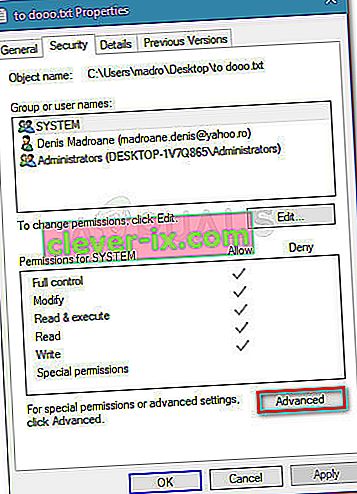
- Klicken Sie oben auf die Schaltfläche Ändern (mit Eigentümer verknüpft).
- Geben Sie im nächsten Feld " Administrator " in das Feld " Geben Sie den zu wählenden Objektnamen ein" ein und klicken Sie auf " OK" .
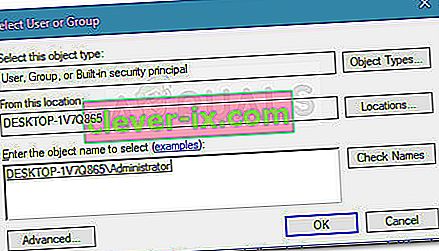
- Aktivieren Sie als Nächstes das Kontrollkästchen Alle untergeordneten Objektberechtigungseinträge durch vererbbare Berechtigungseinträge dieses Objekts ersetzen und klicken Sie auf Übernehmen .
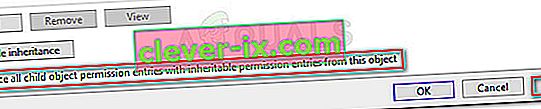
- Überprüfen Sie bei geänderter Berechtigung, ob Sie die Dateien öffnen können, ohne dass der Fehler "VLC kann die MRL nicht öffnen" angezeigt wird.